Comment réparer MSI Dragon Center ne fonctionne pas sur un PC Windows
Publié: 2021-12-10Dans cet article, vous allez découvrir les moyens simples mais efficaces de résoudre les problèmes de MSI Dragon Center qui ne fonctionnent pas sur Windows 10, 8, 7 PC.
MSI, Micro-Star International est le leader mondial du matériel de jeu et des millions d'utilisateurs dans le monde lui font confiance. C'est une marque bien connue pour la conception de matériel informatique et de logiciels de premier ordre qui accélèrent les performances. MSI est un nom réputé dans le domaine du jeu. Il crée des ordinateurs portables MSI, des cartes mères MSI et des ordinateurs. En dehors de cela, il a également gagné en popularité dans le créneau graphique, ses cartes graphiques sont très populaires parmi les utilisateurs de PC, en particulier les joueurs passionnés.
Mais récemment, de nombreux utilisateurs de PC Windows ont signalé qu'ils rencontraient des problèmes avec le logiciel MSI Dragon Center. Ils ont dit que Dragon Center ne fonctionnait pas comme prévu. Êtes-vous confronté au même problème ? Si oui, ne vous inquiétez pas, le problème peut être résolu facilement et rapidement. Et, pour vous aider dans cette démarche, nous avons préparé ce guide de dépannage contenant les solutions potentielles pour remédier à ce désagrément.
Mais avant de nous diriger vers les correctifs pour MSI Dragon Center qui ne fonctionne pas, nous voulons demander : "Savez-vous ce qu'est Dragon Center et pourquoi il est nécessaire ?" Vous trouverez ci-dessous un aperçu rapide de MSI Dragon Center.
Qu'est-ce que le MSI Dragon Center ?
Fondamentalement, c'est un outil fourni par défaut dans les appareils de jeu MSI. Il permet aux utilisateurs de voir et d'optimiser leurs appareils. Il vous permet de gérer les effets RVB, de contrôler les overclocks et le contrôle à distance avec des applications mobiles. Vous pouvez également régler l'ensemble de l'appareil, comme la vitesse de son ventilateur, etc., même sans accéder au BIOS. Et, c'est le logiciel le plus sûr à utiliser, il ne contient aucun virus, logiciel espion ou logiciel malveillant.
Une liste de solutions pour réparer MSI Dragon Center ne fonctionne pas sur un PC Windows
Sans aucun doute, le MSI Dragon Center libère toute la force de votre matériel MSI et est un outil sans effort créé pour vous aider à améliorer votre expérience de jeu. Mais, oui, il y a aussi eu des problèmes avec Windows 10, 8, 7. Mais, ne vous inquiétez pas, voici quelques solutions possibles sur Comment réparer MSI Dragon Center ne fonctionne pas
Solution 1 : exécutez l'application de jeu MSI sous les droits d'administrateur
Plusieurs programmes doivent être lancés sous les privilèges de l'administrateur pour s'assurer qu'il fonctionne correctement comme prévu. Dans le même ordre d'idées, de nombreux utilisateurs de PC Windows ont signalé que l'exécution de MSI Dragon Center en tant qu'administrateur corrige les problèmes tels que MSI Dragon Center ne fonctionne pas. Pour utiliser cette solution, suivez les étapes indiquées ci-dessous :
Étape 1 : Accédez au menu Démarrer et recherchez l'application de jeu MSI .
Étape 2 : Ensuite, cliquez dessus avec le bouton droit de la souris et choisissez Propriétés dans la liste du menu d'accès rapide.
Étape 3 : Après cela, passez à l'onglet Compatibilité .
Étape 4 : Ensuite, localisez et cliquez sur la case présentée avant l'option Exécuter ce programme en tant qu'administrateur.
Étape 5 : Pour enregistrer les modifications, cliquez sur Appliquer et Ok .
Après avoir donné les droits d'administrateur, testez Dragon Center. Si la solution n'a pas fonctionné pour vous, essayez la solution suivante.
Lisez aussi : Pourquoi mon ping est-il si élevé tout d'un coup ? [Guide de fixation]
Solution 2 : Installez les dernières mises à jour Windows
La version boguée ou obsolète du système d'exploitation Windows est l'une des principales raisons de faire face à de nombreux problèmes de PC tels que MSI Dragon Center qui ne fonctionne pas. Suivez les étapes ci-dessous pour télécharger et installer les dernières mises à jour Windows :
Étape 1 : Allez dans le menu Démarrer et cliquez dessus. Ensuite, cliquez sur l'icône d'engrenage (Paramètres) pour lancer les paramètres Windows.
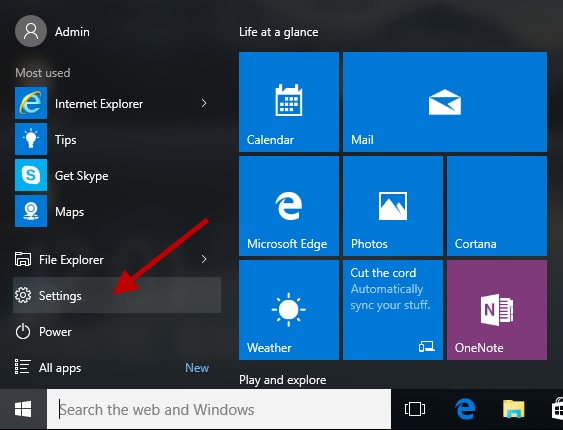
Étape 2 : Dans la fenêtre contextuelle des paramètres Windows, recherchez et cliquez sur l'option Mise à jour et sécurité .
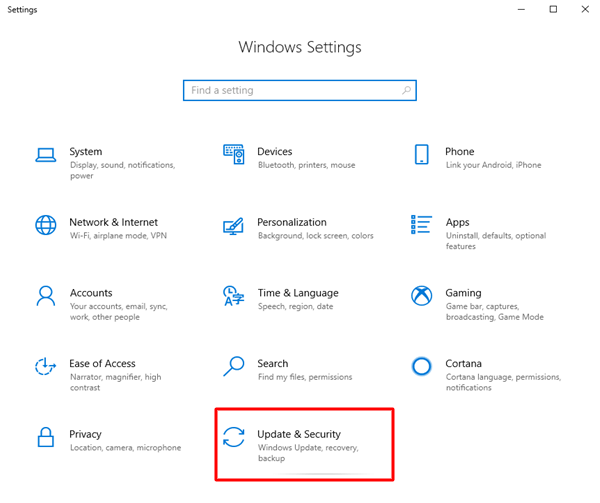
Étape 3 : Maintenant, vérifiez que Windows Update est sélectionné dans le volet de menu de gauche, puis cliquez sur l' option Rechercher les mises à jour .
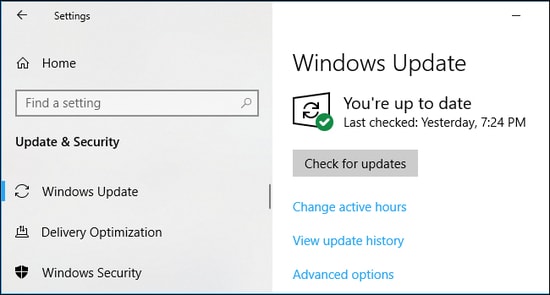
Après cela, vous devez mettre à jour jusqu'à ce que Windows vérifie les mises à jour disponibles et les télécharge également. Une fois les mises à jour installées, essayez de vérifier si la mise à jour de la version du système d'exploitation Windows fonctionne. Sinon, passez à une autre solution.
Lisez aussi : 18 meilleurs boosters et optimiseurs de jeu pour PC Windows en 2021 : gratuits et payants
Solution 3 : mettez à jour vos pilotes de périphérique
MSI Dragon Center a cessé de fonctionner après la mise à jour de Windows ? Si oui, vous utilisez probablement des pilotes de périphérique obsolètes ou défectueux. Parce que MSI Dragon Center a besoin de pilotes à jour et les plus authentiques pour contrôler le RVB et la vitesse d'horloge. Par conséquent, vous devez toujours vous assurer que vous utilisez la dernière version des pilotes PC.

Vous pouvez obtenir manuellement les pilotes les plus compatibles en vous rendant sur le site Web officiel du fabricant de votre PC, puis en téléchargeant le fichier d'installation approprié. Cette méthode demande plus de compétences techniques et beaucoup de temps. Donc, si vous n'avez pas le temps ou les compétences informatiques nécessaires pour mettre à jour les pilotes manuellement, vous pouvez effectuer la même tâche automatiquement avec Bit Driver Updater.
Bit Driver Updater est un outil utilitaire qui ne nécessite que quelques clics de souris pour mettre à jour tous vos pilotes défectueux ou obsolètes. Vous pouvez mettre à jour les pilotes avec sa version gratuite ou pro. Cependant, sa version gratuite est en partie manuelle car elle vous permet de mettre à jour un pilote à la fois. Alors qu'avec sa version pro, vous pouvez mettre à jour tous les pilotes obsolètes en un seul clic de souris.
Vous trouverez ci-dessous un didacticiel rapide sur la façon de mettre à jour les pilotes avec Bit Driver Updater :
Étape 1 : À partir du lien ci-dessous, téléchargez gratuitement Bit Driver Updater .
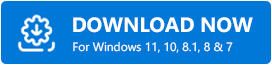
Étape 2 : Ensuite, exécutez le fichier d'installation et suivez les instructions qui s'affichent à l'écran pour terminer le processus d'installation.
Étape 3 : Appelez l'utilitaire de mise à jour du pilote sur votre ordinateur et laissez-le effectuer le processus de numérisation .
Étape 4 : Après cela, il vous fournit une liste détaillée des pilotes qui doivent être mis à jour, vérifiez la liste et cliquez sur Mettre à jour maintenant affiché à côté du pilote que vous souhaitez mettre à jour.
Étape 5 : Comme indiqué ci-dessus, si vous avez la version pro, vous pouvez effectuer des téléchargements de pilotes en masse. Pour cela, vous devez plutôt cliquer sur le bouton Tout mettre à jour .
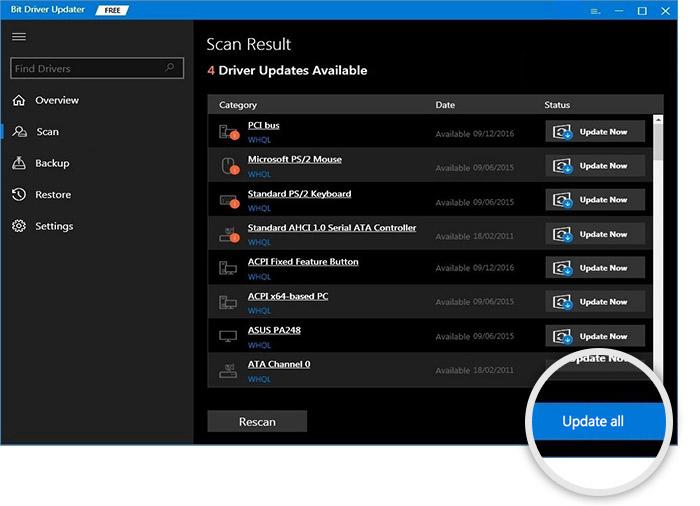
Remarque : La version premium de Bit Driver Updater est fournie avec un support technique complet. Donc, si vous avez besoin d'aide, vous pouvez contacter l'équipe d'assistance de Bit Driver Updater à tout moment.
C'est tout! Une fois que vous avez mis à jour tous les pilotes obsolètes vers leurs versions les plus récentes, redémarrez votre PC. Et, essayez de vérifier Dragon Center. Si cela ne fonctionne pas, passez à d'autres solutions.
Lisez également : Comment réparer les erreurs DirectX de Battlefield 2042 {RÉSOLU}
Solution 4 : Vérifiez si le service associé est défini sur Automatique
Pour réparer MSI Dragon Center ne répondant pas au problème, vous devez vous assurer que les services associés sont correctement configurés. Suivez les étapes ci-dessous pour le faire :
Étape 1 : Ouvrez la boîte de dialogue Exécuter en appuyant simultanément sur les touches du clavier Win Logo + R.
Étape 2 : Ensuite, tapez services.msc dans la zone Exécuter et cliquez sur l'option Ok ou appuyez sur la touche Entrée de votre clavier.
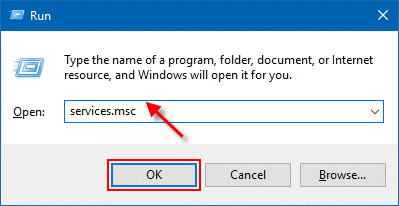
Étape 3 : Cela lancera la fenêtre Services , naviguera jusqu'au service central MSI et choisira Propriétés pour continuer.
Étape 4 : Assurez-vous que le service correspondant est en cours d'exécution et que le type de démarrage est défini sur Automatique .
Une fois cela fait, essayez de redémarrer votre machine, puis vérifiez si le problème est résolu ou persiste. Si cela reste le même, passez aux solutions suivantes.
Solution 5 : Réinstallez Dragon Center
Aucune des solutions listées ci-dessus ne vous a aidé ? Pas de problème, essayez cette tactique en dernier recours. Plusieurs fois, des problèmes surviennent, en particulier lors de l'installation du logiciel. Il peut s'agir de fichiers mal configurés ou de fichiers corrompus. Dans de tels scénarios, effectuer une réinstallation propre peut fonctionner pour vous. Voici les étapes pour réinstaller MSI Dragon Center à l'aide de Microsoft Store :
Étape 1 : Pour commencer, vous devez d'abord désinstaller Dragon Center de votre système informatique. Pour ce faire, appuyez sur les boutons du clavier Win + I à la fois afin de lancer les paramètres Windows.
Étape 2 : Ensuite, faites un clic sur les applications . 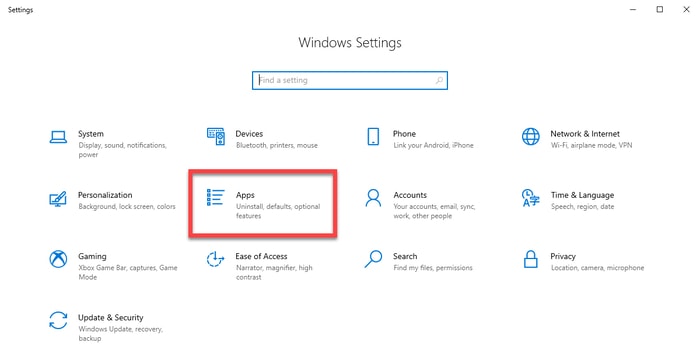
Étape 3 : Maintenant, choisissez Applications et fonctionnalités dans le volet de menu de gauche, puis cliquez sur la zone de saisie et écrivez Dragon Center .
Étape 4 : Choisissez Dragon Center et cliquez sur l' option Désinstaller .
Étape 5 : Après cela, recherchez MSI SDK dans la même zone de saisie et désinstallez-le également .
Étape 6 : Redémarrez votre PC .
Maintenant, vous pouvez le réinstaller en visitant le site Web officiel ou à partir du Microsoft Store. Pour le télécharger depuis le Microsoft Store, vous devez lancer le Microsoft Store sur votre PC. Ensuite, sur le bord supérieur droit, vous verrez un champ de recherche, tapez Dragon Center dedans et appuyez sur le bouton Entrer du clavier. Ensuite, choisissez MSI Dragon Center dans la section Applications et cliquez sur Obtenir pour l'installer.
Lisez également : 5 façons intelligentes d'améliorer les performances de jeu sur un PC Windows
MSI Dragon Center ne fonctionne pas sous Windows 10, 8, 7 : CORRIGÉ
Ainsi, vous pouvez résoudre les problèmes avec MSI Dragon Center et le faire fonctionner à nouveau. J'espère que ces solutions suggérées vous aideront à réparer MSI Dragon Center qui ne fonctionne pas sur un PC Windows.
Dites-nous dans les commentaires, "quelle méthode a fonctionné pour vous?" De plus, si vous le trouvez utile, partagez-le autour de votre cercle.
Pour plus de guides, d'informations, d'actualités ou de mises à jour liés à la technologie, abonnez-vous à notre newsletter. Parallèlement à cela, suivez-nous également sur Facebook, Twitter, Instagram et Pinterest.
